如何给excel表单元格的内容进行拆分的方法
1、选中需要拆分的单元格,找到菜单栏中的“数据”,单击“数据”,找到下方工具栏里的数据工具——分列,并点击“分列”图标。
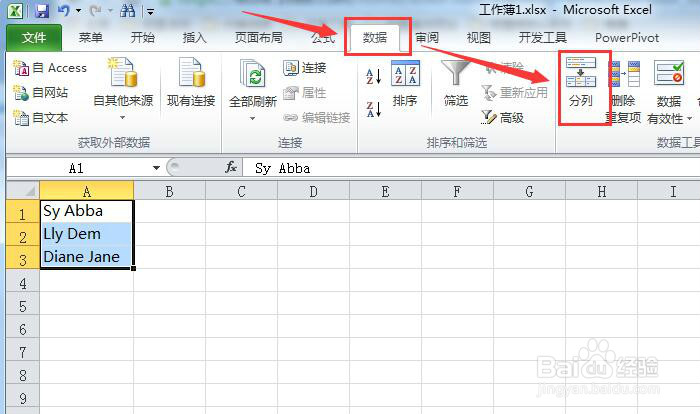
2、弹出分列向导,进行设置,选中最适合的文件类型为:分隔符号(适用于本案例,固定宽度的可自行进行试验使用),点击“下一步”。

3、分隔符号选中“空格”选项,点击“下一步”。(PS:分列向导设置框下方由书记预览,可以自行观察数据变化)
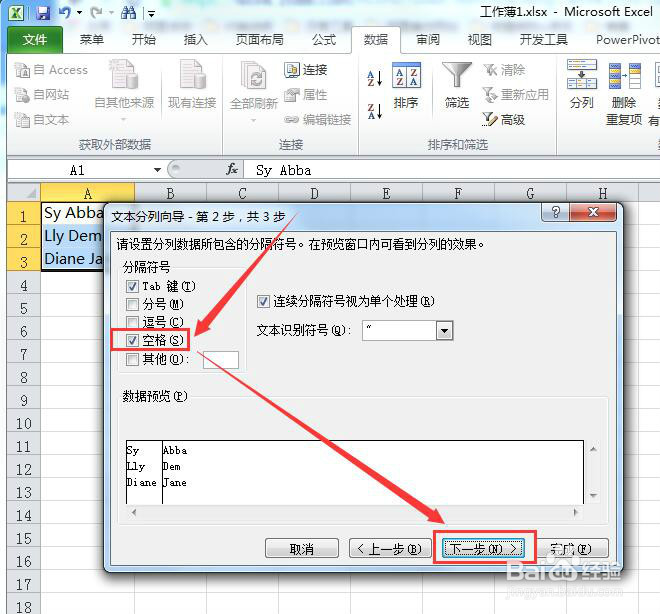
4、各个选项可以默认不做改动,直接点击“完成”,直接返回到工作表状态并且分列成功。
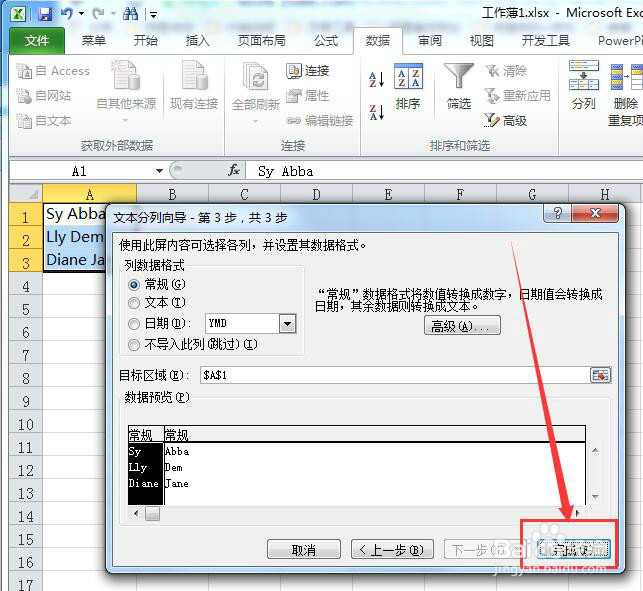
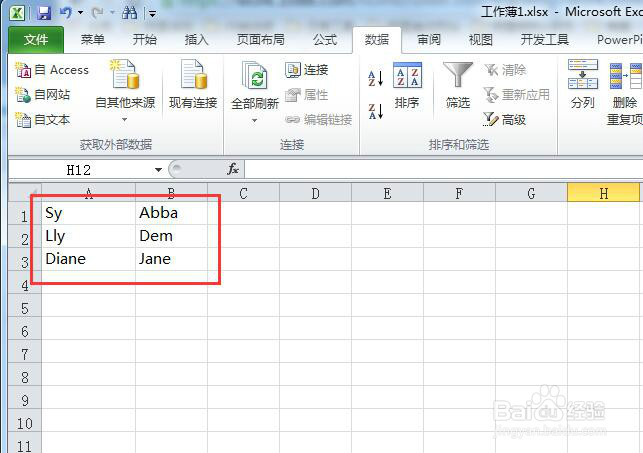
1、运用left()或者right()函数法来把单元格内容分列。
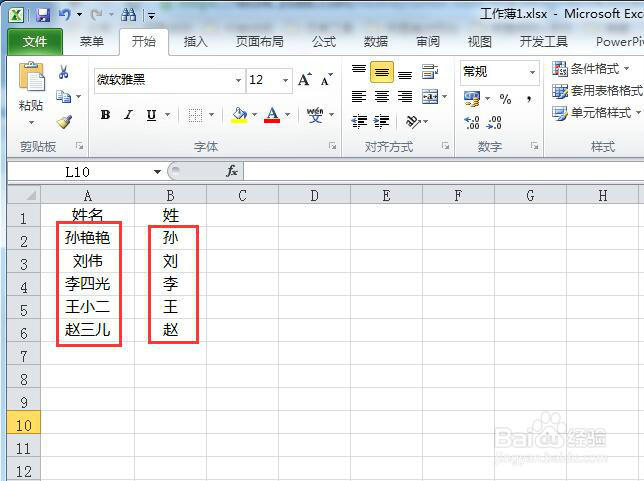
2、本案例中,需要提取各个姓名中的姓氏,在想要返回结果的单元格内输入:=LEFT(A2,1)
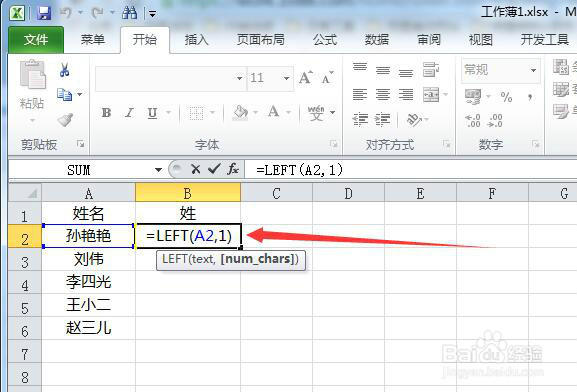
3、按下回车键(Enter键),则可以返回第一个人的姓氏“孙”。
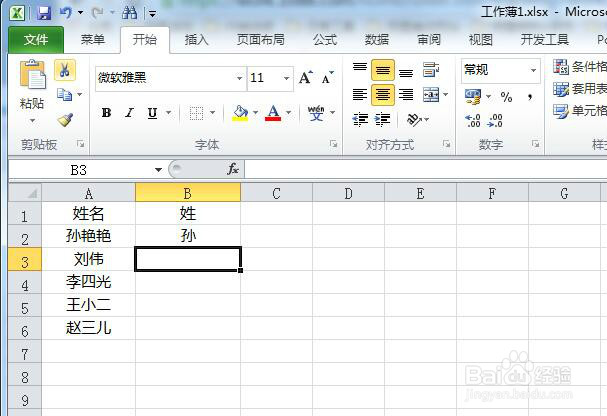
4、直接对返回第一个结果的单元格下拉或者双击,使该列全部返回姓氏。
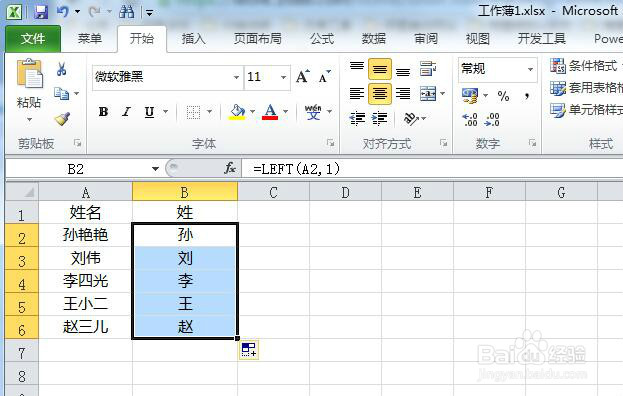
声明:本网站引用、摘录或转载内容仅供网站访问者交流或参考,不代表本站立场,如存在版权或非法内容,请联系站长删除,联系邮箱:site.kefu@qq.com。
阅读量:123
阅读量:38
阅读量:125
阅读量:110
阅读量:135